NX5实体图与CAXA2007工程图转换
- 格式:pdf
- 大小:569.78 KB
- 文档页数:2
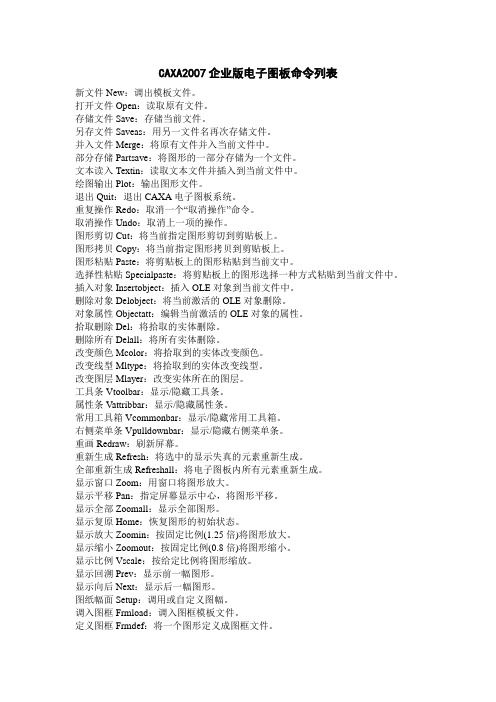
CAXA2007企业版电子图板命令列表新文件New:调出模板文件。
打开文件Open:读取原有文件。
存储文件Save:存储当前文件。
另存文件Saveas:用另一文件名再次存储文件。
并入文件Merge:将原有文件并入当前文件中。
部分存储Partsave:将图形的一部分存储为一个文件。
文本读入Textin:读取文本文件并插入到当前文件中。
绘图输出Plot:输出图形文件。
退出Quit:退出CAXA电子图板系统。
重复操作Redo:取消一个“取消操作”命令。
取消操作Undo:取消上一项的操作。
图形剪切Cut:将当前指定图形剪切到剪贴板上。
图形拷贝Copy:将当前指定图形拷贝到剪贴板上。
图形粘贴Paste:将剪贴板上的图形粘贴到当前文中。
选择性粘贴Specialpaste:将剪贴板上的图形选择一种方式粘贴到当前文件中。
插入对象Insertobject:插入OLE对象到当前文件中。
删除对象Delobject:将当前激活的OLE对象删除。
对象属性Objectatt:编辑当前激活的OLE对象的属性。
拾取删除Del:将拾取的实体删除。
删除所有Delall:将所有实体删除。
改变颜色Mcolor:将拾取到的实体改变颜色。
改变线型Mltype:将拾取到的实体改变线型。
改变图层Mlayer:改变实体所在的图层。
工具条Vtoolbar:显示/隐藏工具条。
属性条Vattribbar:显示/隐藏属性条。
常用工具箱Vcommonbar:显示/隐藏常用工具箱。
右侧菜单条Vpulldownbar:显示/隐藏右侧菜单条。
重画Redraw:刷新屏幕。
重新生成Refresh:将选中的显示失真的元素重新生成。
全部重新生成Refreshall:将电子图板内所有元素重新生成。
显示窗口Zoom:用窗口将图形放大。
显示平移Pan:指定屏幕显示中心,将图形平移。
显示全部Zoomall:显示全部图形。
显示复原Home:恢复图形的初始状态。
显示放大Zoomin:按固定比例(1.25倍)将图形放大。

5第章C A X A电子图板2007图形绘制操作教学提示:CAXA电子图板2007的图形绘制功能强大,可以方便地进行各种二维图形的绘制。
组成二维图形的实体种类很多,大致可分为直线、圆、圆弧、样条、点等。
CAXA电子图板2007还可以方便地进行各种常见的复杂二维图形的绘制,这些二维图形大致可分为轮廓线、波浪线、双折线、箭头、齿轮、孔轴等。
教学目标:本章的主要学习目的是了解CAXA二维图形绘制的界面环境,掌握各种基本图形绘制工具的功能和用法,熟悉图形绘制的一般过程。
在此基础上,进一步了解CAXA电子图板2007绘制高级二维图形的界面环境,掌握各种高级图形绘制工具的功能和用法,熟悉这些高级图形绘制的一般过程。
5.1 概述图形绘制操作是使用CAD软件最重要的一部分,CAXA电子图板2007以先进的几何算法和简捷的操作方式替代了传统的手工绘图方法。
用户利用CAXA电子图板2007提供的功能强大的绘图命令,能绘制出各种各样复杂的工程图纸。
在本章中以一些简单的图形绘制为例,介绍绘图命令和操作方法。
在操作手段上,虽然CAXA电子图板2007提供了鼠标和键盘两种输入方式,但是为了叙述上的方便,在多数情况下,本书操作方式的介绍主要以鼠标方式为主。
必要时,两者予以兼顾。
当然,一个熟练的工程设计人员,两种操作方法都应当熟练掌握。
鼠标操作时单击菜单项和菜单项对应的按钮功能完全相同,但是单击按钮更快捷方便。
CAXA电子图板2007将图形绘制分为两部分,即基本曲线的绘制和高级曲线的绘制(电子图板将曲线和直线统称为曲线)。
基本曲线的绘制包括绘制直线、绘制平行线、绘制圆、绘制圆弧、绘制样条曲线、绘制点、绘制椭圆、绘制矩形、绘制正多边形、绘制中心线、绘制轮廓线、绘制公式曲线和绘制剖面线。
用户可以通过在如图5.1所示的【绘图】菜单命令来调用这些绘制实体的命令,也可以在如图5.2所示的【绘图工具】工具栏(基本曲线工具栏)中调用这些绘制实体的命令。
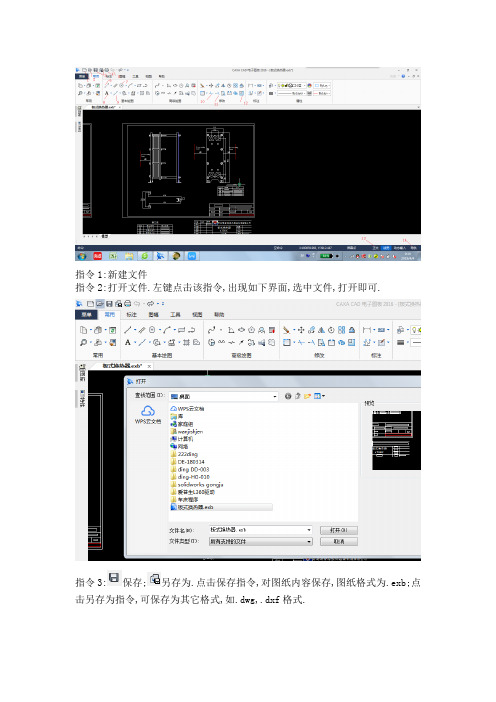
指令1:新建文件
指令2:打开文件.左键点击该指令,出现如下界面,选中文件,打开即可.
指令3:保存;另存为.点击保存指令,对图纸内容保存,图纸格式为.exb;点击另存为指令,可保存为其它格式,如.dwg,.dxf格式.
指令4:打印按钮,通过该指令可把图纸转换为PDF格式.左键点击该按钮出现如下界面
点击预显按钮之后,在屏幕上选择要打印的内容,确定无误后选择打印,保存,即完成转换PDF.
指令5:撤销.
指令6:直线.左键点击该指令,在屏幕左下角会有提示,如:
,可根据需要选择.
指令7:画圆.左键点击该指令,在屏幕左下角会有提示.
指令8:添加文字.左键点击该指令,左键框选需要添加文字的位置,会出现如下界面,可选择字体字号,选好之后可输入文字.
指令9:画中心线.
指令10:裁剪.该指令可去除多余的线.左键点击该指令,然后左键点击多余的线,即完成.
裁剪前:
裁剪后:
指令11:延伸指令.左键点击指令,左键选择边界线,然后左键选择需要延长的线.
延伸前:
延伸后:
指令12:缩放,可改变图形的大小.左键点击该按钮,左键框选要选择的图形,右键确认,屏幕左侧会出现如下提示:
,提示内容一定要和图片内容一样,否则缩放后的图尺寸会改变.
补充:鼠标中键(滚轮):上下滑动滚轮--视图扩大缩小;按住中键(滚轮),移动鼠标--平移视图.。
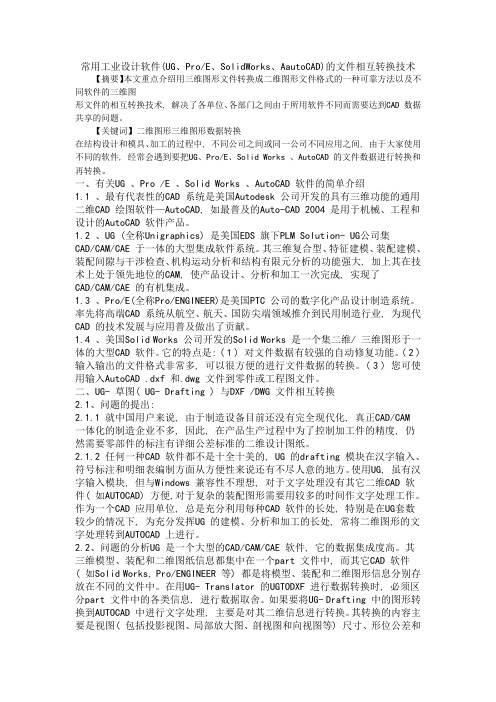
常用工业设计软件(UG、Pro/E、SolidWorks、AautoCAD)的文件相互转换技术【摘要】本文重点介绍用三维图形文件转换成二维图形文件格式的一种可靠方法以及不同软件的三维图形文件的相互转换技术, 解决了各单位、各部门之间由于所用软件不同而需要达到CAD 数据共享的问题。
【关键词】二维图形三维图形数据转换在结构设计和模具、加工的过程中, 不同公司之间或同一公司不同应用之间, 由于大家使用不同的软件, 经常会遇到要把UG、Pro/E、Solid Works 、AutoCAD 的文件数据进行转换和再转换。
一、有关UG 、Pro /E 、Solid Works 、AutoCAD 软件的简单介绍1.1 、最有代表性的CAD 系统是美国Autodesk 公司开发的具有三维功能的通用二维CAD 绘图软件—AutoCAD, 如最普及的Auto-CAD 2004 是用于机械、工程和设计的AutoCAD 软件产品。
1.2 、UG (全称Unigraphics) 是美国EDS 旗下PLM Solution- UG公司集CAD/CAM/CAE 于一体的大型集成软件系统。
其三维复合型、特征建模、装配建模、装配间隙与干涉检查、机构运动分析和结构有限元分析的功能强大, 加上其在技术上处于领先地位的CAM, 使产品设计、分析和加工一次完成, 实现了CAD/CAM/CAE 的有机集成。
1.3 、Pro/E(全称Pro/ENGINEER)是美国PTC 公司的数字化产品设计制造系统。
率先将高端CAD 系统从航空、航天、国防尖端领域推介到民用制造行业, 为现代CAD 的技术发展与应用普及做出了贡献。
1.4 、美国Solid Works 公司开发的Solid Works 是一个集二维/ 三维图形于一体的大型CAD 软件。
它的特点是: ( 1 ) 对文件数据有较强的自动修复功能。
( 2 ) 输入输出的文件格式非常多, 可以很方便的进行文件数据的转换。
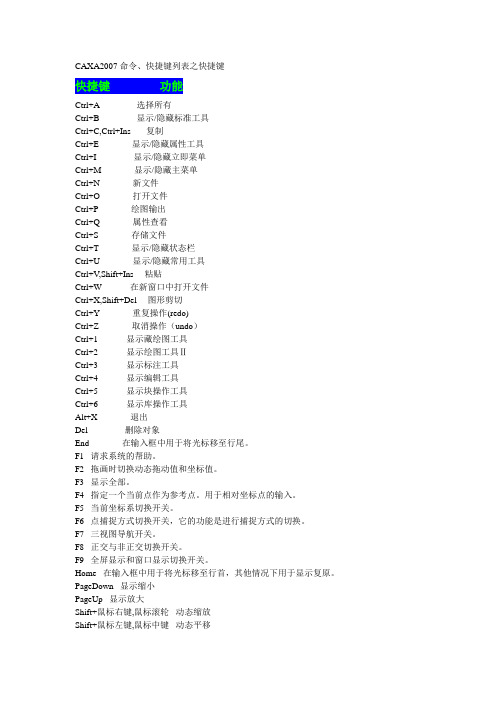
CAXA2007命令、快捷键列表之快捷键快捷键功能Ctrl+A 选择所有Ctrl+B 显示/隐藏标准工具Ctrl+C,Ctrl+Ins 复制Ctrl+E 显示/隐藏属性工具Ctrl+I 显示/隐藏立即菜单Ctrl+M 显示/隐藏主菜单Ctrl+N 新文件Ctrl+O 打开文件Ctrl+P 绘图输出Ctrl+Q 属性查看Ctrl+S 存储文件Ctrl+T 显示/隐藏状态栏Ctrl+U 显示/隐藏常用工具Ctrl+V,Shift+Ins 粘贴Ctrl+W 在新窗口中打开文件Ctrl+X,Shift+Del 图形剪切Ctrl+Y 重复操作(redo)Ctrl+Z 取消操作(undo)Ctrl+1 显示藏绘图工具Ctrl+2 显示绘图工具ⅡCtrl+3 显示标注工具Ctrl+4 显示编辑工具Ctrl+5 显示块操作工具Ctrl+6 显示库操作工具Alt+X 退出Del 删除对象End 在输入框中用于将光标移至行尾。
F1 请求系统的帮助。
F2 拖画时切换动态拖动值和坐标值。
F3 显示全部。
F4 指定一个当前点作为参考点。
用于相对坐标点的输入。
F5 当前坐标系切换开关。
F6 点捕捉方式切换开关,它的功能是进行捕捉方式的切换。
F7 三视图导航开关。
F8 正交与非正交切换开关。
F9 全屏显示和窗口显示切换开关。
Home 在输入框中用于将光标移至行首,其他情况下用于显示复原。
PageDown 显示缩小PageUp 显示放大Shift+鼠标右键,鼠标滚轮动态缩放Shift+鼠标左键,鼠标中键动态平移方向键(↑↓→←)在输入框中用于移动光标的位置,其他情况下用于显示平移图形。
生成序号 ptno 生成零件序号并填写其属性。
删除序号 ptnodel 删除零件序号同时删除其属性。
编辑序号 ptnoedit 修改零件序号的位置。
交换序号 ptnoswap 交换序号的位置,并根据需要交换明细表内容。
序号设置 partnoset 设置零件序号的标注形式。

CAXA是一种计算机辅助设计(CAD)软件,用于进行实体设计和工程绘图。
在
CAXA中,截面工具可以用来创建和编辑实体模型的截面。
以下是使用CAXA实体设计截面工具的一般步骤:
1. 打开CAXA软件并打开你要进行截面设计的实体模型文件。
2. 在CAXA界面中,找到并选择“截面”或类似的选项。
通常,截面工具位于工具栏或
菜单栏中。
3. 选择截面工具后,你需要定义截面平面。
你可以通过点选或指定坐标来确定截面平
面的位置和方向。
一旦确定了截面平面,CAXA将在该平面上创建一个新的截面。
4. 在截面平面上,你可以使用绘图工具绘制截面的形状。
你可以画直线、曲线、圆等
图形来表示截面的外形。
5. 在完成截面的绘制后,你可以应用材料属性、尺寸和其他设计参数来完善截面模型。
6. 保存截面模型,并根据需要在其他工程绘图中使用。
请注意,具体的操作步骤可能因CAXA软件的版本和配置而有所不同。
以上步骤仅提
供了一般的指导,你可能需要参考CAXA软件的用户手册或在线文档以获取更详细的
操作说明。
方法一、(CAXA)文件转换成CAD文件把电子图板(CAXA)文件转换成CAD文件1、在电子图板文件的文件下拉菜单中,选DWG/DXF批转换器2、在打开的对话框中选将EXB文件转换为DWG/DXF文件3、选择文件转换后存放的文件夹,点添加文件,选择待转换文件,开始转换4、完成即可方法二、CAXA电子图板CAD软件与AutoCAD数据转换问题集锦2007-11-12随着CAXA电子图板的广泛普及,越来越多的企业选择CAXA电子图板作为其产品的研发平台,但是原有的AutoCAD数据如何与CAXA电子图板进行转换是广大用户比较关心的问题,本文是我们日常收集到的常见问题和解决办法,供广大读者借鉴,也欢迎广大读者来稿来电,讲述使用CAXA电子图板中的小技巧。
地址:北京市海淀区知春路甲63号卫星大厦802室邮编:100080 电子邮件:gengchong@问题1:转换过程提示“请查找或替换行文件”。
方法一:如果有形文件,则指定形文件位置。
如没有形文件,在提示对话框中可选择取消,系统自动用默认的字体代替则转换过来的图形。
方法二:从AutoCAD安装目录下的Font目录下寻找或者将提示所需文件拷贝到CAXA电子图板安装目录下的Userfont文件夹下,然后在Userfont目录中选择所需文件。
方法三:在系统配置中指定形文件的路径,则下次打开DWG/DXF文件时,系统会在指定的目录中搜索匹配的形文件。
设置形文件路径方法如下: 单击【工具】菜单中的【选项】命令,单击【参数设置】,单击形文件路径右边的【浏览】按钮,可以进入浏览文件的选择。
问题2:打开Dwg/Dxf文件时,系统提示文件出错,无法打开。
方法一:取消CRC检查。
打开主菜单下【工具】里【选项】,弹出【系统设置】对话框,在【Dwg接口设置】中将【CRC检查】的复选框里的选择去掉,如下图。
CAD中草图和实体的转换技巧在CAD软件中,草图(Sketch)和实体(Solid)是两个重要的概念。
草图用于创建形状的基本轮廓,而实体则是由草图生成并具有体积和质量的完整三维模型。
在设计过程中,我们经常需要在草图和实体之间进行转换。
本文将介绍几种常用的CAD软件中草图和实体的转换技巧。
1. 草图到实体的转换在CAD软件中,将草图转换为实体的方法有很多种。
其中,最常用的方法是“拉伸”(Extrude)和“旋转”(Revolve)。
拉伸是指在草图上选择一个或多个闭合轮廓,并指定拉伸的距离或高度,从而生成一个具有相同轮廓的实体模型。
可以通过选择不同的方向、距离和操作类型来创建不同形状的实体。
旋转是指在草图上选择一个闭合轮廓,并指定旋转轴和角度,从而生成一个绕轴旋转的实体模型。
通过选择不同的轴和角度,可以创建各种旋转体,如圆柱体、圆锥体和球体等。
2. 实体到草图的转换有时候,我们需要在已有的实体模型上进行编辑或修改,这时就需要将实体转换为草图进行操作。
在CAD软件中,常用的实体到草图的转换方法有两种:截面(Section)和抽取(Extract)。
截面是指在实体模型上选择一个平面,然后将该平面与实体相交,从而生成一个与实体轮廓相同的草图。
通过选择不同的平面位置和角度,可以得到实体模型的各种截面。
抽取是指在实体模型上选择一个或多个面或边,并将其抽取成草图。
抽取得到的草图可以用于创建新的实体或进行进一步的编辑。
抽取功能还可以用于从实体模型中提取局部区域或特定形状的草图。
3. 草图和实体的约束和参数化在CAD设计中,草图和实体的约束和参数化是非常重要的。
通过添加约束和参数,可以更方便地编辑和修改模型,提高设计的灵活性和准确性。
约束是指在草图或实体上添加一些条件和关系,限制其形状和位置。
常见的约束有点距离约束、直线长度约束、角度约束等。
通过添加约束,可以保证模型的形状和尺寸符合设计要求。
参数化是指在草图或实体上设置一些可编辑的参数,在编辑或修改模型时可以直接修改这些参数的值,从而自动更新模型的形状和尺寸。
UG到AutoCAD数据的批量转换1 引言Unigraphics(简称UG)是由美国EDS公司开发的集CAD/CAE/CAM于一体的设计软件,它可用于整个产品的开发过程,包括产品建模、零部件装配、数控加工、运动分析、有限元分析以及工程图生成等,它是全球应用最广泛的计算机辅助设计和辅助制造软件之一。
而在国内众多企业中二维设计软件AutoCAD应用尤为普遍,因此UG与AutoCAD的数据转换是UG用户经常遇到的事,而且UG生成的工程图是基于欧洲标准设计的,在某些方面与国标有一定出入,有的用户需要借用AutoCAD输出工程图;在某些数控系统中,由于所带的编程系统需要用AutoCAD作源图,用户也需要进行格式转换;有的协作企业,为便于技术交流,也需要为合作伙伴提供AutoCAD图形文件。
因此,在很多情况下用户需要把UG图形文件转化为AutoCAD的DWG格式文件,以满足不同的需求。
在UG中,如果通过数据转换接口直接将prt文件转换成AutoCAD的DWG格式文件,常常会导致数据冗余或丢失,结果很难达到要求。
因此,目前将UG转换成AutoCAD数据格式的可靠方法是采用CGM格式过渡。
但是该方法存在以下问题:首先,这种方式只能从转换Drafting里面的工程图,从Modeling里直接转出再转DWG时会出错;其次,转换出来的DWG图纸中的线条有可能变成一小段一小段的,虚线尤其如此,甚至UG中的一个箭头在Auto CAD中会变成三个小线段,选择编辑极不方便;另外,该方法在转换时一次只能转换一个文件,不便于批量处理。
笔者在需要把大批平直板零件转换成DWG 文件以供数控线切割的情况下,探索了如下所述的从UG到AutoCAD的快速方法。
2 UG到AutoCAD的快速数据转换2.1 UG3D到UG2D的单个转换除了用CGM过渡外,从UG到AutoCAD数据转换另一较常用的方法是通过File→Export→2DExchange进行转换,在2DExchange的参数设置对话框中把Output As栏设成DWG File,如图1所示,便可直接转换出DWG格式的文件。
71
pplication of CAD/CAM/CAPP
A
CAD /CAM /CAPP应用
由于各种三维造型软件侧重点是设计三维立体图,在生成二维工程图方面没有CAXA 电子图板那么方便,还有三维造型软件中的尺寸标注以及表面粗糙度标注等都不及CAXA 电子图板使用方便。
下面就以NX5三维造型软件和CAXA2007画图软件为例,总结一些相互间转换的方法。
(1)N X 5实体图转换成C A X A 2007二维工程图 在N X 5中生产二维工程图后再导入CAXA2007。
①用NX5建造实体后,选取“制图”模块生成工程图。
②将工程图导出成后缀为CGM 格式的文件。
③将步骤②导出的CGM 文件再导入到NX5中。
④将步骤③的文件导出成后缀为DWG 格式的文件。
⑤在CAXA2007中直接打开DWG 文件。
(2)直接将N X 5生成的实体图导出,在CAXA2007中生产二维工程图 ①用NX5建造实体后,将实体输出成后缀为x_t 的Parasolid 文件。
②在CAXA2007中用视图管理方式打开步骤①中的文件,就能直接生成自己想要的二维视图,并且还能生成剖视图以及向视图。
图1所示在N X5中设计完实体后,点击菜单“文件”下的命令“导出”,将实体导出成后缀为x_t 的Parasolid 文件。
接下来在
CAXA2007中如图2所示,单击“工具”→“视图管理”,选择“读入标准视图”命令后出现选择实体类型的菜单,选择“三维图版数据文件或制造工程师数据文件”类型(见图3)后,出现选择后缀为x_t 的Parasolid 文件的窗口,选择图1生成的Parasolid 文件确定,就会出现图4所示的窗口,选择自己想要的视图点击确定,就可以生成自己想要的二维工程图了。
图 2
方法(2)比较简单,并能生成多种视图,包括剖视图及断面图,非常方便。
(3)CAXA2007文件导入 N X5中建造实体时经常需要画草图,N X 5中画起来没有CAXA2007方便,用CAXA2007画好后如何能方便地导入N X 5中也显
得很重要。
下面的方法供大家参考:①将画好的CAXA2007文件保存成后缀为igs 的文件。
②在NX5中打开步骤①中后缀为igs 的文件。
③将上述打开
山西平阳重工机械有限责任公司机电制造分厂 (侯马 043003) 焦泉忠
NX5实体图与CAXA2007工程图转换
图 1
图 3
图 4
冷加工
quipment and Maintenance
E设备与维修
1. 改造背景
SJFZ型液压升降翻转机投产后,某公司检修分
厂在使用过程中发现如下问题:
(1)提升系统导轨、导轮磨损严重,轮缘导
轮的调整量已不能满足要求,导致提升液压缸与水
平面不垂直。
如图1所示,可以明显地看出提升架
向内侧倾斜。
(2)翻转系统原减
速机箱体强度不够,不能
有效地支撑单作用液压缸
和回转臂,导致减速机箱
体变形、箱盖紧固螺栓剪
切。
这就埋下了一个非常
大的安全隐患,即一旦在
运转过程中发生就将给操
作者带来生命危险。
目
前,尽管使用单位把箱盖与箱体焊接后勉强维持生
产,但此办法不是长久之计,如图2所示。
(3)液压系统。
导轨、导轮磨损后,使提升
架向内倾斜,所以当翻
转液压缸工作时,翻转
液压缸进油口的单向顺
序阀与回转臂发生干
涉,如图3所示。
(4)夹紧系统当
压力继电器达到5M P a
液压马达停止工作时,
出现个别夹爪实际没有
夹紧的情况,影响正常
使用。
此输送油管通过
回转轴到夹紧系统,在
减速箱的后端盖形成压
力,使后端盖易于损
坏。
2. 改造方案
在与用户沟通后,根据用户的要求,本着以人哈尔滨双通铸锻有限责任公司 (黑龙江 150056) 王广亮
SJFZ型液压升降翻转机改造
图1 提升架向内倾斜示意图
图2 变速箱强度弱示意图
图3 单向顺序阀干涉示意图
栏目主持杜春玲
的文件进行编辑修改后,直接用拉伸旋转等操作就
能生成实体。
如图5所示,
在C A X A2007中
画完图后,直
接保存为后缀为
i g s的文件。
接
下来在N X5中单
击“文件”→
“导入”,选择
“IGES文件”后
出现选择IGES文
图5
图 6
件的窗口,找
到上一步保存
的后缀为i g s的
文件点击确定
(见图6),这样
在CAXA2007中
画的图就转换
到了N X5三维
软件中,再经
过一些必要的
编辑就可以直接生成实体。
(收稿日期:20120821)。